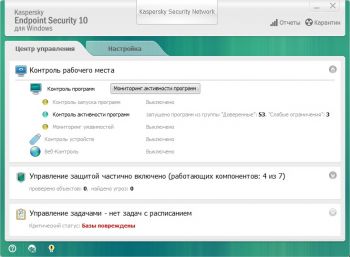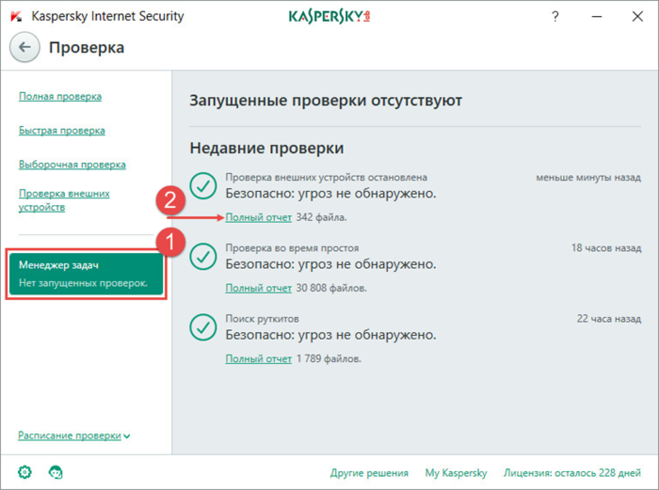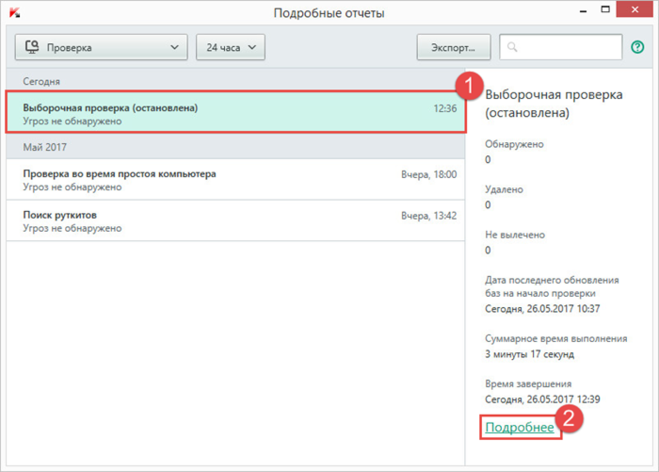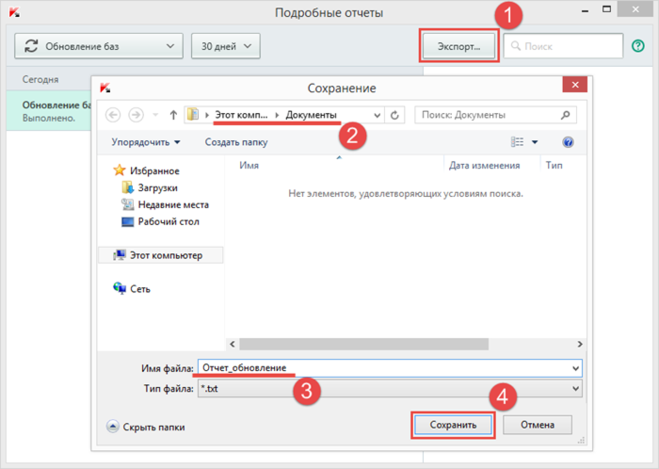При включении компьютера обратил внимание на оповещение от KIS. Перейдя в отчёт по аудиту системы обнаружил ошибку: Сегодня, 11.02.2022 19:43:01;Ошибка обновления;Защита;Не найден источник обновлений;
После этого закрыл отчёт. В параметрах защиты все компоненты показаны как активные, версия защиты помечена как актуальная. Что делать в такой ситуации?
Иногда случается так, что продукт «Лаборатории Касперского» внезапно выдает красный сигнал, сообщая вам тот прискорбный факт, что вирусные базы устарели и их нужно срочно обновить. Однако, даже если вы выполняете обновление, статус баз не изменяется. Как решить эту проблему? Разумеется, проще всего обратиться в техподдержку, но на самом деле большую часть проблем с обновлением вы можете устранить самостоятельно. Сейчас мы поговорим о наиболее частых ситуациях, приводящих к проблемам с обновлением.
Самая популярная из них — некорректно установленная дата на вашем устройстве. Именно дата — время на это не влияет. Причем обычно дата опережает текущую, а не отстает от нее. Что же происходит с антивирусом, если дата неверна? Обычно пользователь запускает обновление вручную, получает уведомление, что оно успешно завершено меньше минуты назад, но статус баз по-прежнему не меняется… Антивирус успешно выкачивает все новые базы, применяет их, проверяет, каким числом они датированы, сверяет с датой на вашем компьютере и… видит, что дата выпуска баз — это вчерашний день. А в мире киберугроз вчерашние базы уже могут считаться устаревшими. Так что первым делом при возникновении проблемы с базами следует проверить корректность системной даты. Увидеть ее можно в правом нижнем углу экрана. Если у вас там отображается только время, то открыть календарь вы сможете двойным щелчком по часам. В Windows 8 дату можно увидеть, вызвав боковую панель с инструментами (charms). С чем может быть связано изменение системной даты, сказать сложно. Обычно пользователи говорят, что самостоятельно ее не изменяли. Но как бы то ни было, наверное, 80% обращений от пользователей с ошибками обновления решаются исправлением системной даты.
Не следует забывать, что иногда батарейка на материнской плате разряжается, и тогда системная дата при каждой перезагрузке будет сбиваться к некорректным значениям. Это может привести не только к сбою обновления, но и к проблемам с лицензией. Поэтому, если вы заметили, что каждый раз при запуске вам приходится заниматься настройкой календаря, рекомендую поменять батарейку.
Следующей достаточно популярной причиной является неверная настройка прокси-сервера. Характерным признаком такой ошибки является зависание процесса обновления на 0–2%. Мест, чтобы ошибиться, существует сразу два. Иногда случается так, что пользователь какой-то период времени применял прокси для подключения к сети, а затем сменил сервер или вовсе отказался от такого способа подключения. Однако настройки прокси в антивирусе пользователи поменять забывают. Чтобы сделать это, нужно пройти в Настройки -> Дополнительно -> Сеть -> Настройка прокси-сервера… и исправить параметры подключения.
Вторым узким местом может оказаться стандартный браузер Internet Explorer. Часто пользователи активно применяют другие браузеры (Chrome, Firefox, Opera и т.д.), забывая о том, что когда-то давно заходили в Сеть через Internet Explorer, используя прокси. И это может привести к проблемам, если у пользователя выбран режим «Автоматически определять параметры прокси-сервера» (как на предыдущей картинке). Дело в том, что в таком режиме наш продукт берет настройки именно из Internet Explorer, где у пользователя в этот момент указаны параметры, скорее всего, давно уже отключенного прокси-сервера. Решение в данном случае одно — сбросить настройки прокси в IE.
И в заключение коснемся еще трех незначительных, но также возможных проблем. Одна из них касается исключительно владельцев ноутбуков. Дело здесь в одной настройке, включенной по умолчанию, а именно в режиме энергосбережения.
Предназначение этой галочки очень подробно описано в окне приложения, так что повторяться не стану. Из всего описания следует вынести одно — пока эта галочка включена, а ноутбук работает от батареи, наша программа обновляться не будет.
Вторая проблема может возникнуть из-за каких-либо задержек в процессе обновления или проверки лицензии, предоставляемой интернет-провайдером по подписке. В версии 2014 эта ошибка звучит как «Обновление программы было отменено после проверки загруженных баз».
В таком случае необходимо нажать на ссылку «Управление подпиской» в правом нижнем углу главного окна антивируса, а затем нажать на кнопку «Обновить статус подписки». После обновления статуса можно запустить обновление вручную, а можно дождаться его планового запуска.
Ну и завершим мы еще одной проблемой, связанной с невнимательностью пользователей. Среди настроек существует возможность настроить параметры учетной записи, с правами которой должна запускаться задача обновления.
Эта настройка обеспечивает возможность обновления баз из-под ограниченных учетных записей. Например, вы создали ребенку ограниченную учетную запись, но хотите, чтобы базы всегда были в актуальном состоянии. В таком случае можно указать здесь логин и пароль вашей учетной записи с правами администратора.
Однако иногда в настройках оказывается выбран второй пункт, но параметры учетной записи остаются незаполненными. В таком случае вы можете увидеть уведомление «Ошибка обновления» и перестать получать свежие базы. Как вы сами, скорее всего, догадались, необходимо просто вернуть опцию в верхнее положение или корректно заполнить параметры учетной записи.
На этом наш обзор будем считать законченным. Если ваша проблема не решается ни одним из перечисленных способов, значит, наступило время для обращения в Службу технической поддержки!
Как известно, начиная с версии ОС Windows XP, корпорация Microsoft
постоянно выпускает так называемые апдейты систем и сервис-паки. Однако
стоит заметить, что в Windows 7 ошибка обновления почему-то встречается
намного чаще, чем в остальных ОС. Что с этим делать, мы сейчас и
разберемся.
Почему Windows 7 требуется обновление?
Если
раньше обновление систем касалось большей частью системы безопасности, в
последнее время (в частности, для Windows 7) они затрагивают даже
некоторые основные драйверы устройств, а также специализированные
платформы типа Microsoft .NET Framework, которые необходимы для работы
некоторых программ и приложений.
Что
касается неполадок, в основном это ошибки «Центра обновления Windows 7»
и самого файла, отвечающего за запуск процесса поиска и установки
апдейтов в систему. Сейчас мы остановимся на причинах ошибок и решениях
некоторых наиболее часто встречающихся проблем несколько подробнее.
Ошибка при установке обновлений Windows 7: причины
Если
говорить о причинах, их, к сожалению, может быть достаточно много. В
первую очередь сюда стоит отнести отключенный автоматический апдейт,
повреждение файла обновления под воздействием вирусов и вредоносных
кодов, взаимные конфликты файерволла, антивируса и службы обновления,
некорректное завершения процесса обновления и т. д.
Несмотря на то
что в Windows 7 ошибка обновления может присутствовать в разных
проявлениях, для каждой ситуации можно найти наиболее подходящее
действенное решение проблемы.
Проверка автоматического обновления
Для
начала рассмотрим самую простую ситуацию. Очень может быть, что
автоматический поиск и установка апдейтов просто отключен. Чтобы
проверить эти параметры, необходимо использовать «Центр обновления», где
в строке метода обновления должен стоять либо параметр автоматического
запуска, либо параметр поиска с последующим предложением установки.
Заметьте,
даже в случае применения таких параметров система сразу же начинает
сканирование на предмет наличия официальных апдейтов в Сети, а точнее,
на официальном сайте Microsoft Update Centre, поскольку изначально
система обращается именно к нему.
Обновление в ручном режиме
В случае если в Windows 7 ошибка обновления после включения автоматического режима остается, можно использовать ручной поиск.
Если
здесь все пройдет гладко и система предложит установить найденные
апдейты, нужно просто нажать соответствующую кнопку. Если же и после
этого проблема не устраняется, придется принимать более действенные
меры.
Прежде всего, нужно проверить системный диск (на котором,
собственно, и установлена ОС Windows 7) на предмет наличия ошибок. Для
этого лучше использовать командную строку, а не свойства диска,
вызываемые через «Проводник». К примеру, в меню «Выполнить» можно
прописать команду chkdisk c: f, которая позволяет не только произвести
проверку, но и автоматически исправить системные ошибки.
Если
ошибка повторяется снова и снова, причина ее появления может быть в том,
что сам файл, отвечающий за запуск процесса обновления, поврежден. В
этом случае нужно произвести глубокое сканирование любым антивирусным
ПО, а лучше использовать утилиты, имеющие общее название Rescue Disc,
запускаемые еще до старта системы с оптического носителя.
Проблемы брандмауэра и антивируса
Не менее
распространенной ситуацией, когда в Windows 7 ошибка обновления
проявляется даже после всех вышеперечисленных действий, бывает скрытый
от глаз пользователя конфликт процесса со штатным антивирусом или
брандмауэром.
Понятно ведь, что программа обновления обращается к
надежному источнику (в данном случае — непосредственно к ресурсам
компании Microsoft), так что перед запуском процесса обновления их можно
на время отключить, но только при условии, что предварительная проверка
показала отсутствие вирусов и угроз.
Ошибка после обновления Windows 7
Теперь
непосредственно о самых распространенных ошибках, не считая того, что
было описано выше. Коды ошибок обновления Windows 7 – это достаточно
большая база данных, рассмотрим три самых часто проявляемых.
Ошибка
643 связана с невозможностью обновления платформы Microsoft .NET
Framework. Другие компоненты системы могут обновляться, но именно ее
апдейт вызывает ошибку. Ее стоит просто удалить из системы и установить
заново, предварительно скачав с официального сайта Microsoft последнюю
версию. Кстати, что касается удаления, лучше не использовать стандартные
средства из меню «Программы и компоненты». В этом случае пригодятся
продвинутые деинсталляторы, удаляющие из системы абсолютно все
остаточные файлы и записи ключей системного реестра.
Одной из
самых мощных программ такого типа признана утилита iObit Uninstaller, в
которой имеется специальный режим Forced Uninstall.
Не
менее распространенной является и ошибка с кодом 800b0100. В этой
ситуации наиболее приемлемым решением станет использование
автоматических фиксаторов проблем типа Fix It или System Update
Readiness Tool. В большинстве случаев они способны исправить неполадки
автоматически, даже без участия пользователя.
Но
самой большой головной болью для многих юзеров является ошибка с кодом
0xc0000005. Она появляется уже после установки апдейтов в систему. Как
правило, данный тип ошибки вызывается обновлениями в виде пакетов
KB2859537 и KB2872339. Их удаление и позволяет избавиться от назойливых
ошибок.
Проще всего набрать в командной строке wusa.exe /uninstall
/kb:2859537 или то же самое, но только для пакета KB2872339
(естественно, вход должен быть произведен от имени администратора). Если
и это не поможет, придется использовать журнал обновления, в котором
все пакеты должны быть отсортированы по дате. Вероятнее всего, какой-то
последний апдейт и вызывает сбои. Теперь нужно удалять пакеты
поочередно, каждый раз перезагружая компьютер до тех пор, пока ошибка не
исчезнет (можно использовать ту же командную строку). Когда проблема
будет устранена, можно будет установить обновления заново в ручном
режиме, но исключить из списка проблемные пакеты.
How to change an update source in Kaspersky?
1. Kaspersky Antivirus/ Kaspersky Internet Security/ Kaspersky Total
The steps taken to change:
- Open Kaspersky software, click on the «Settings» link.
- In the Settings window, select the «Additional» tab and click on the ‘Update’ button.
- In the “Update Settings” dialog box, choose «Select update source»
- Click OK button to save the settings.
- Change the position of the update source
- It is important that the new update source is located on top while the Kaspersky Lab»s update server s are at the bottom.
- Left click on new update source and click Up button.
- Return to the main interface of Kaspersky and click Update button => Click “Run update” button. Please wait until the update is complete and check the database.
2. Kaspersky Pure
- Open Kaspersky Pure
- Click the Setting link (upper – right on the main program window)
- In the Settings window go to the Update tab, click “Update source” button.
- In the Update window, uncheck “Kaspersky Lab update server”, click Add button.
- Press the Add button, then enter «the new update servers». Please see below the list of addresses of Kaspersky Lab servers.
- Click OK button.
- Return to the main interface of Kaspersky Pure and run update again.
3. Kaspersky Small Office Security (KSOS)
- Open Kaspersky Small Office Security
- Click the Setting link (KSOS 3: upper-right, KSOS 4: below — right)
- Click on the Update button and click “Update source” button.
- In the Update window, click the Add button.
- Press the Add button, then enter «the new update servers». Please see below the list of Kaspersky Update Servers. Click OK button.
- Return to the main interface of KSOS and run update again.
4. Kaspersky Endpoint Security for Business (KESB)
- Open Kaspersky Endpoint Security.
- Click Setting tab, choose update.
- Click the “Update source” button.
- Press the ‘Add’ button, then enter «the new update servers» from the list of Kaspersky Update Server.
- Click OK, then update again.
5. Kaspersky Internet Security for Mac/ Kaspersky Internet Security for Android
Can not change the default update source. You can use the third solution to fix error.
В процессе обновления программных модулей
Антивируса Касперского или сигнатур угроз могут возникнуть ошибки,
связанные с неверной настройкой обновления, проблемами связи и
т. д. В данном разделе справки мы постараемся рассмотреть
большинство ошибок и дать советы, как их устранить. При
возникновении ошибок, не описанных в справке, а также для получения
детальных рекомендаций по их устранению попытайтесь найти
информацию в Базе знаний на интернет-портале Службы технической
поддержки в разделе «Если программа выдала ошибку…». Если
рекомендации, представленные в данном разделе, не помогли решить
проблему, или информация об ошибке отсутствует в Базе знаний,
отправьте запрос в Службу технической поддержки.
|
Ошибки конфигурации Ошибки данной группы возникают В случае, если проблема связана с |
|
Не указан ни Ни один из источников не содержит |
|
Ошибка Данная ошибка возникает в случае, |
|
Ошибка Внутренняя ошибка при получении |
|
Недостаточно Данная ошибка обычно возникает при Подобная ошибка возникает также при |
|
Внутренняя Внутренняя ошибка логики работы |
|
Ошибка Данная ошибка возникает в случае, |
|
Ошибки, возникающие при работе с папками и Ошибки данной группы возникают при |
|
Невозможно Данная ошибка возникает в случае, |
|
Недостаточно Данная ошибка возникает в случае, |
|
Не найден Данная ошибка возникает при |
|
Ошибка Данная ошибка является внутренней |
|
Сетевые ошибки Ошибки данной группы возникают при наличии При возникновении ошибок данной группы |
|
Сетевая В процессе получения файлов |
|
Соединение Данная ошибка возникает в том |
|
Истекло Превышено время ожидания соединения |
|
Данная ошибка возникает в случае, |
|
Данная ошибка возникает в случае, |
|
Ошибка Данная ошибка возникает в случае, |
|
Соединение с Данная ошибка возникает, если нет |
|
Соединение с Данная ошибка возникает, если |
|
Ошибка Данная ошибка возникает в случае, |
|
Ошибки, связанные с повреждением баз Ошибки данной группы связаны с наличием При выполнении обновления с веб-серверов При обновлении из другого источника |
|
Файл Все файлы, которые скачиваются и |
|
Ошибка Данная ошибка может быть возвращена |
|
Индексный Данная ошибка возникает, если на |
|
Ошибки, связанные с обновлением с Сервера Ошибки данной группы связаны с наличием В первую очередь убедитесь, что программа |
|
Ошибка Данная ошибка возникает, если |
|
Ошибка При возникновении данной ошибки |
|
Невозможно |
|
Невозможно |
|
Ошибка Если данная ошибка будет |
|
Ошибка |
|
Разные коды В данную группу включены ошибки, не |
|
Отсутствуют Данная ошибка возникает, если после |
В этой статье содержится информация об ошибке 1603, которая возникает при использовании программы установки AMD для установки пакета программного обеспечения AMD.
Данная статья состоит из следующих разделов:
Примечание! Программа Display Driver Uninstaller является сторонним приложением. Для получения дополнительной информации ознакомьтесь с документацией программы. На данную программу могут распространяться отдельные условия лицензионного соглашения, поэтому используя ее, вы действуете на свой страх и риск.
Убедитесь, что антивирусное программное обеспечение и базы данных сигнатур вирусов обновлены, и временно отключите антивирусное программное обеспечение, пока не будет завершена установка пакета программного обеспечения и драйверов от AMD.
Если, выполнив все вышеперечисленные действия, вы все еще не можете устранить ошибку 1603 и вам нужна дополнительная помощь, обратитесь в Центр обслуживания клиентов AMD, прикрепив к своей заявке на обслуживание файл журнала программы установки AMD. Путь к файлу журнала программы установки AMD: C:Program FilesAMDCIMLogInstaller.log
ВНИМАНИЕ!
При подаче заявки на обслуживание для устранения этой проблемы выполните указанные ниже действия.
- Чтобы создать электронный запрос, посетите страницу
- Введите «Error 1603» (без кавычек) в поле «Тема».
- Предоставьте как можно больше дополнительной информации о возникшей проблеме в поле «Описание».
- Прикрепите файл журнала программы установки AMD к запросу на обслуживание и нажмите «Отправить».
© 2016 г. Advanced Micro Devices, Inc. Содержащаяся в настоящем документе информация приводится только для информационных целей и может быть изменена без уведомления. Мы постарались тщательно подготовить настоящий документ, но он может содержать технические неточности, пропуски и типографские ошибки. Компания AMD не обязана изменять или иным способом исправлять такую информацию. Компания Advanced Micro Devices, Inc. не дает никаких заявлений и гарантий в отношении точности или полноты содержания данного документа и не принимает никакой ответственности, в том числе подразумеваемой гарантии ненарушения патентов, пригодности для продажи или конкретной цели по отношению к работе или использованию программного, аппаратного оборудования или других продуктов AMD, описанных в данном документе. Настоящий документ не предоставляет каких-либо лицензий, в том числе подразумеваемых или возникающих в силу правовой презумпции, на любые права интеллектуальной собственности. Условия и ограничения, применяемые к покупке или использованию продуктов AMD, указаны в подписанном соглашении между сторонами.
От
Alex.Merser
Доброго времени суток !
Столкнулись с такой проблемой. Обновили KES с 10.3.3.275 до 11.0.0.6499 и вдруг перестали устанавливаться обновления баз.
Базы скачиваем через KUU (в интернет контуре) и потом копируем их на сервер (сервер находится в изолированной от интернета сети).
Запускаем задачу (задачу пересоздавали после обновления клиентов) обновления начинают ставиться, но на этапе обновления компонента /bin/klp-1313g.xml обновление завершается с ошибкой:
«Набор файлов обновлений повреждён», причем компьютеры клиентов у которых стоял статус «Базы устарели» как бы обновились (статус пропал).
Попробовали вернуть прошлую версию клиента, проблема такая же.
Обновления из хранилища сервера удаляли, галки на то какие обновления ставить выбирали…
Версия KSC — 10.5.1781
kaspersky anti-virus
Совет недели: как исправить ошибку обновления в антивирусе
Что делать, если антивирусное ПО «Лаборатории Касперского» «ругается» на проблемы с обновлениями
-
22 января 2016
Установить антивирус на компьютер — важный шаг, однако не менее важно поддерживать его в актуальном состоянии, со свежими антивирусными базами. Продукты «Лаборатории Касперского» обновляются автоматически и самостоятельно, без участия пользователя, однако иногда в этом процессе могут возникать ошибки. Давайте посмотрим, как их можно исправить.
Если антивирус на компьютере «покраснел» и сообщил, что «Базы устарели» и «Безопасность компьютера под угрозой»,
или у вас возникла «проблема с лицензией», запустите обновление вручную. Для этого в правой нижней части экрана найдите значок программы, нажмите на него правой кнопкой мыши и выберите пункт «Обновление».
Если после обновления окно программы не изменило цвет на зеленый и все так же пишет, что базы устарели, сделайте следующее:
1. Проверьте системную дату. Возможно, ваш компьютер живет в будущем. В этом случае антивирус скачивает новые базы, сверяет дату их выпуска с системной датой на компьютере и считает, что базы старые, о чем вас и предупреждает. Как только вы выставите правильную системную дату, проблема будет решена.
2. Укажите верные параметры прокси-сервера в настройках программы. Для этого откройте окно настройки параметров программы и выберите «Дополнительно» — > «Сеть» — > «Настройка прокси-сервера».
3. Сбросьте настройки прокcи-сервера в Internet Explorer.
4. Проверьте доступность серверов обновления, пройдя по ссылкам в статье. Если сервера обновления недоступны, то, возможно, на компьютере есть вирус, блокирующий доступ к сайтам «Лаборатории Касперского». В этом случае скачайте утилиту Kaspersky Virus Removal Tool и запустите проверку компьютера.
5. Если антивирус установлен на ноутбук, то проверьте настройку энергосбережения в программе. В окне «Настройка» выберите «Производительность» и проверьте, включен ли режим энергосбережения. Если режим включен, программа будет обновлять антивирусные базы, только если ноутбук включен и стоит на зарядке.
6. Проверьте параметры обновления, а именно с правами какой учетной записи оно запускается. Очень часто пользователи забывают о том, что когда-то меняли настройки. Для проверки откройте окно «Настройка» и выберите «Дополнительно» — > «Обновление» — > «Настроить параметры учетной записи». Здесь должна быть указана учетная запись с правами администратора.
Если вы столкнулись с менее распространенным сбоем и приведенные выше советы не помогают, вы можете поискать ответ в нашей Базе знаний или написать в службу технической поддержки.
Советы
Как отключить слежку в iOS?
У вас есть iPhone, iPad или iPod? Потратьте несколько минут на настройку служб геолокации, чтобы сэкономить заряд батареи и сохранить конфиденциальность перемещений.
Что делать, если Касперский не обновляет базы?
Скорее всего, вы проводите много времени в интернете, сидя за компьютером, планшетом или смартфоном. Сайты развлечений, видеохостинги, онлайн-магазины и прочие места досуга – это сами собой разумеющиеся вещи. Их проблема заключается в том, что они могут наслать на ваше устройство вирусы. Систему спасает антивирус. Один из лучших антивирусов на рынке – безусловно, Касперский.
Но что делать, если антивирус Касперский перестал обновлять базы данных? В этой статье поговорим о том, из-за чего возникают подобные проблемы и как эффективно с ними бороться.
Почему не обновляется Касперский
Причин и проблем с обновлением баз немного. Самые основные ошибки: неправильно выставленная дата на пк, запрет соединения сервера антивируса от провайдера или фаервола, ошибка в настройках прокси-сервера или ошибка, допущенная в прошлых обновлениях антивируса. Возможно, проблемы не звучат слишком опасно, но вред могут причинить серьёзный.
Давайте разберём каждую потенциальную проблему подробно и отдельно друг от друга. К данному делу нужно подходить серьёзно, если вы не хотите, чтобы базы антивируса Касперского устарели навсегда на вашем персональном компьютере.
Дата на пк выставлена неверно
Неверно выставленная дата на календаре компьютера – одна из самых распространённых проблем, связанных с обновлением баз Касперского. Проверьте дату в календаре, которая выставлена на вашей операционной системе и сравните её с реальной датой на телефоне или в планшете. Если дата на пк является неактуальной, то, скорее всего, проблема с обновлением Касперского связана именно с этим.
Решается проблема максимально просто. Просто зайдите в раздел «Параметры даты и времени» и поставьте там точное число текущего дня. Кстати, имея хороший и быстрый интернет, можно поставить функцию «автоматического установления времени». В таком случае, система попросту синхронизирует дату и время с сервером вашего часового пояса.
Как только вы установите точную дату, все проблемы решатся мигом.
Ошибка в настройках прокси
При неправильном введении данных в настройках о каком-либо соединении даже не может идти и речи. Если базы Касперского не обновляются, то срочно зайдите в настройки прокси и всё внимательно перепроверьте. Также есть шанс, что сервер находится в перегруженном состоянии, и его нужно сменить. Такое обычно происходит, если работа осуществляется на бесплатной версии сервера.
Характерной чертой данной ошибки является стопор установки на 2 процентах. Происходит это из-за отключения интернета или из-за того, что пользователь отказался от загрузки обновления таким способом. В любом случае, зачастую пользователи забывают перенастроить прокси, и всё сбивается.
Для решения проблемы зайдите в «настройки», оттуда перейдите в раздел «дополнительно». Там зайдите в раздел «сеть» и соответственно в раздел «настройки прокси-сервера». Всё, что останется сделать – это изменить параметры подключения. Поставьте галочку в пункте «использовать указанные параметры прокси-сервера.
Также ошибка может возникнуть из-за использования браузера Internet Explorer. Многие пользователи зачастую пользуются другими браузерами, правда, проблема заключается в том, что они забыли, что когда-то заходили в сеть именно через браузер Internet Explorer. Это может привести к ошибке, если у вас на пк стоит «автоматическое определение параметров прокси-сервера». Он, возможно, использует уже устаревшие данные, отсюда и исходит корень проблемы. Просто сбросьте все настройки прокси в IE, и проблема решена.
Базы повреждены
Данная причина появляется по стечению некоторых обстоятельств. Например, проходило обновление базы данных, но в этот момент вы выключили пк или соединение с интернетом было потеряно. При таких обстоятельствах базы данных, конечно же, не загрузятся, а помимо этого создадут множество неприятных проблем. Для решения придётся всё делать самостоятельно, вручную. Ваша задача в такой ситуации – удалить все существующие базы. Следуйте следующей инструкции:
- Зайдите в настройки антивируса. Для этого наведите курсор на иконку Касперского и нажмите правую кнопку мыши. Выберите «настойки».
- Далее перейдите в раздел «дополнительно», найдите раздел «самозащита» и нажмите. Нужно её отключить.
- Далее закрываем настройки. Нажимаем на иконку Касперского в трее и полностью выходим из программы. Она должна быть закрытой на компьютере. Это нужно нам, чтобы получить доступ для удаления каталогов в базе данных.
- Теперь заходим в основную папку антивируса. Скорее всего, она находится у вас на диске С. Находим папку «bases» и удаляем её.
- После этого возвращаемся в Касперский. Заходим в него через ярлык или через файл exe в основной папке. После удаления папки «bases» она начнёт обновляться и в скором времени восстановит все нужные файлы. Проблема решена.
Провайдер
Да, в наше время блокировки – это не редкость, поэтому даже такой вариант имеет право на существование. Он находится в самом конце списка, потому что является наименее вероятным, всё-таки каков шанс, что произойдёт блокировка антивируса Касперский? Но шанс есть.
Данная проблема решается также просто. Нужно обратиться в службу поддержки провайдера, либо самостоятельно настроить прокси.
Автоматическая загрузка обновлений
Чтобы избежать возможных проблем с обновлениями, Касперский можно настроить так, что он будет производить все обновления самостоятельно. Провести такую настройку несложно. Нужно выполнить следующие действия:
- Проверьте, указан ли в лаборатории Касперского пункт о загрузке обновлений в хранилище. Если такого пункта нет или он был удалён, его можно создать заново.
- Присутствует ли в лаборатории пункт об автоматическом обновлении базы данных? Если его нет, то также создайте такую задачу.
Обновление программы будет происходить автоматически и по расписанию. Вы можете посмотреть результаты ее выполнения при необходимости. Теперь ваш антивирус сможет обновить базы данных своими усилиями.
Работа Касперского без прокси
Антивирус Касперский может работать без прокси, если вам это вдруг понадобится. Все операции по включению данной функции также выполняются в настройках самой лаборатории.
Чтобы включить или выключить работу серверов прокси:
- Включите лабораторию Касперского.
- Зайдите в свойства сервера. Для этого нужно перейти в раздел «параметры прокси-сервера KSN.
- Теперь можно будет отключить или включить прокси. Для этого поставьте галочку в нужном месте. Это место вы найдёте быстро, оно высветится у вас моментально. Всё, что останется сделать – это принять пользовательское соглашение. Прочитайте его и примите.
После выполнения этих действий у вас появится возможность пользоваться антивирусом без использования прокси-сервера. Кстати, вернуть его обратно будет так же просто. Всё выполняется по той же механике.
Теперь вы сами смогли убедиться, что проблемы с обновлением баз данных у антивируса Касперского решаются просто и быстро. Если не обновляется Касперский, не нужно пугаться и спешить с действиями. Есть всего несколько причин, устранение которых не займёт у вас большого количества времени. Главное, помнить, что если эти способы не помогли, то стоить задуматься об обращении в службу поддержки.
Блог IT для Windows
Поврежден чёрный список ключей — исправляем данную ошибку в KES 10
Ошибка «Поврежден чёрный список ключей» довольно часто возникает в антивирусных программах лаборатории Kaspersky.
Данная ошибка обычно возникает, после восстановления операционной системы Windows из за сбоя.
Значок антивируса в системном трее отображается серым цветом и с восклицательным знаком, если навести курсор мыши на этот значок, появится надпись «Поврежден чёрный список ключей«.
Рассмотрим, как эту ошибку исправить в Kaspersky Endpoint Security 10.
Открываем центр управления Kaspersky Endpoint Security 10, кликнув по значку в системном трее и в управлении задачами видим надпись Базы повреждены.
В данном случае необходимо обновить поврежденные базы, запустив процедуру обновления.
Касперский выдает «базы повреждены», что делать?
Касперский пишет, что базы повреждены, просит сделать обновление. После обновления опять выскакивает «Базы повреждены». Так уже третий день.
войдите в «компьютер» сверху нажмите -удалить или изменить программу -выделите антивирус касперского в списке программ и нажмите восстановить.
если результата не будет — придётся переустанавливать.
Предоставьте скриншот сообщения о вредоносной ссылке, как сделать скриншот описано в статье https://support.kas<wbr />persky.ru/common/diag<wbr />nostics/492,
а также отчет о выполнении последней полной проверке, при которой обнаружены трояны и майнеры
1 В окне Проверка выберите Менеджер задач. В этом разделе отображается процесс проверки и информация, когда была остановлена или завершена проверка.
2 Нажмите Полный отчет, чтобы посмотреть подробную информацию о последних проверках.
3 В окне Подробные отчеты выберите задачу проверки. В правой части окна будет отображена информация о проверке, нажмите Подробнее.
4 В верхней части окна нажмите на кнопку Экспортировать.
5 В окне Сохранение укажите место хранения и имя файла.
6 Нажмите Сохранить.
Полученный скриншот и сохраненный текстовый файл подробного отчета выложите на любой файлобменник, ссылку на который укажите в ответном сообщении
Одна из причин ошибки обновления антивируса может быть слабая скорость интернета. Дождитесь когда скорость интернета будет нормальной и попробуйте снова.
Если это не помогает, то лучше переустановить антивирус. У меня на ноутбуке была проблема с обновлением. Не только версии не обновлял, но и сами базы антивирусные. Помогла только переустановка антивируса.
У домашнего антивируса Касперского ключей как таковых нет, их генерит сам производитель, когда вы вбиваете код активации программы. Все ключи, раздаваемые в интернете живут неделя-две, потом банятся, Касперский может еще в Управление К накапать по поводу контрафакта, с таким, правда, сам не сталкивался, но это в принципе возможно. Выход тут только такой — ставить корпоративного Касперского и использовать какие-нибудь китайские ключи, раньше была такая тема, но нет гарантии, что ключ также не забанят через месяц-два. Касперкого сейчас уже проще купить, цена вполне демократичная, чем танцевать с пиратскими ключами и рисковать работоспособностью своей системы.
Желательно получите лицензионную версию доктора веба. Всегда использую доктор веб для обнаружения скрытых вирусов и угроз, и чаще всего он их находит, в отличии от других антивирусов. Я каждый раз продлеваю лицензионную версию через одну группу Вконтакте — http://vk.com/club58312280. Там постоянно выкладывают новые ключи, но вам придется подобрать ключ который еще мало кто использовал. После получения лицензионной версии доктора веба у вас получится справится с этим вирусом и помимо этого откроются дополнительные возможности антивируса.
Думаю, что как и в любом антивируснике, нужно войти в настройки и поставить галочки, чтобы определители вирусов и сама программа ESET Smart Security обновлялись автоматически. Но делать это нужно и можно лишь в том случае, если антивирусник лицензионный.
0
0
25.04.2013 16:14
Я думаю, что для начала стоит обновиться до актуальной 2013-ой версии Антивируса Касперского. Думаю, это решит вашу проблему.
0
0
26.04.2013 20:00
Та же самая проблема, уже несколько дней нет доступа к сайту Касперского, соответственно не обновляются базы. Кто решил проблему — отзовитесь и инструкцией. Да и при чем здесь версия Касперского, если даже нет доступа на сайт? Что-то или кто-то заблокировал доступ. сканировал комп разными антивирями — пишет все чисто. Не понятно…
0
0
27.04.2013 14:47
Действительно, тот факт, что отсутствует доступ к самому сайту Касперского, я упустил. В последний раз, когда я сталкивался с подобным, компьютер был заражен вирусом.
Версия Касперского тут очень даже «при чем», так как новые версии антивируса обладают более мощной защитой и гораздо лучше анализируют процессы, работающие на компьютере на предмет заражения.
Попробуйте выполнить следующие действия:
1. Проверьте, не блокируется ли доступ к сайтам Касперского с помощью банальных записей в файле hosts (он находится по адресу C:WindowsSystem32driversetchosts). Откройте его с помощью блокнота и удалите из него все строки, так или иначе относящиеся к Касперскому (в которых упоминается kaspersky, avp и т.д.).
2. Проверьте компьютер с помощью
Kaspersky Virus Removal Tool
.
3. После этого скачайте и установите последнюю версию антивируса и своевременно обновляйтесь.
У меня на части машин стоит новая версия Kaspersky Crystal, на основном ноуте корпоративная Kaspersky Endpoint Security 10 и никогда, никаких проблем не возникало. Использовать антивирус 2010 года и надеяться на безопасность, это то же самое, что ездить на 10-летней машине и удивляться, почему время от времени приходится её ремонтировать.
0
1
08.05.2013 08:01
Та же проблема, не пускает на сайт касперского и не обновляет базы, а на остальные антивирусы пускает. Сканировал каспером, dr.web — чисто. Когда пытаюсь найти ответ в интернете-пишет либо несуществующая страница, либо сектретный уровень, либо просто браузер не может отобразить страницу.. В общем что-то блокирует сайты, на которых по идее есть полезная информация насчет этой ситуации
0
0
10.05.2013 20:38
0
0
20.09.2013 18:20
неделю нет доступа к обновлениям на лицензионной касперский 13,пишет что не может проверить черный список ключей ,нет соединения с сервером каспера
0
0
24.09.2013 16:00
1
0
02.11.2013 10:51
у меня уже 2ой день Касперский не обновляется… Хотя установлен только вчера. Обновление доходит до 99%, затем виснет долгое время и пишет, что базы устарели, обновление прерывается…
3
0
02.11.2013 16:47
у меня уже 2ой день Касперский не обновляется… Хотя установлен только вчера. Обновление доходит до 99%, затем виснет долгое время и пишет, что базы устарели, обновление прерывается…
Действительное, подобное иногда случается с Касперским. Однако, чтобы Вам помочь, следует знать программа какой версии у Вас установлена?
2
0
04.11.2013 13:52
Вот версия Kaspersky Internet Security 14.0.0. Пробовала запускать вручную, тоже ничего не выходит… Такая же картина…
0
0
12.06.2014 11:59
у меня тоже не обновлялись базы. сделал полную проверку компьютера и всё обновилось.













 kaspersky anti-virus
kaspersky anti-virus